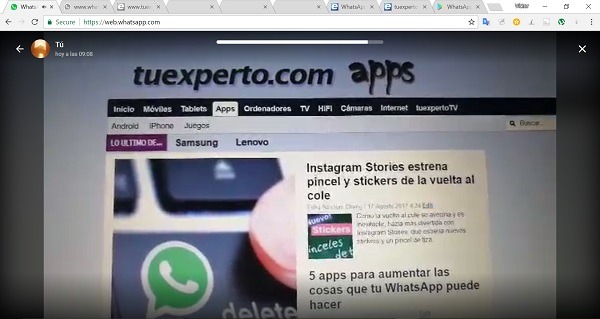
Los estados de WhatsApp quieren llegar a todas partes. Desde hace un tiempo, se venía rumoreando la posibilidad de que se pudieran ver directamente a través del ordenador, por medio de WhatsApp Web. Y ahora ya es una realidad. Hace unas horas WhatsApp ha desplegado una actualización (2.17.305) que incluye esta opción. Todos los usuarios están recibiendo ya la actualización de WhatsApp, que les permitirá ver los Estados de WhatsApp a través del navegador.
Cómo activar los Estados de WhatsApp en WhatsApp Web
Si quieres empezar a ver ya los Estados de WhatsApp a través del ordenador, lo primero que tienes que hacer es tener actualizado tu WhatsApp a la última versión. Si tienes activadas las actualizaciones automáticas para las apps verás cómo se actualiza WhatsApp nada más te conectas a una red WiFi.

Para comprobar si tenemos la última versión basta con ir a los Ajustes de WhatsApp, Ayuda, Info. de la app. La versión es la 2.17.305
Cómo funcionan los Estados en WhatsApp Web
De momento, lo que se puede hacer a través del navegador es ver los estados que se han creado. Es decir, solo podemos ver aquello que se ha hecho a través del móvil. Pero no usar la webcam para crear nuevos estados. Si ya tienes esta actualización, deberías ver un círculo en la parte superior izquierda de la pantalla justo al lado de la opción de crear un nuevo chat.
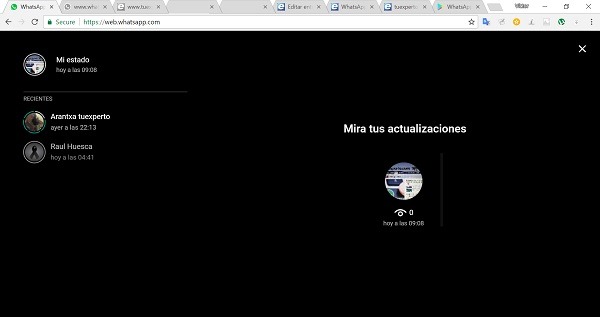
Si apretas este icono, pasarás a una pantalla en negro con una lista de los Estados de WhatsApp de tus contactos. Hay que recordar que estos estados son fotos o vídeos que se comparten durante 24 horas y después desaparecen (aunque se pueden recuperar).
Si has creado un Estado de WhatsApp recientemente, a la derecha verás un mensaje con «Mira tus actualizaciones», el icono del último estado y las visualizaciones que ha recibido. Bastará con que hagas click en cualquiera de los iconos para empezar a ver los Estados en WhatsApp Web.
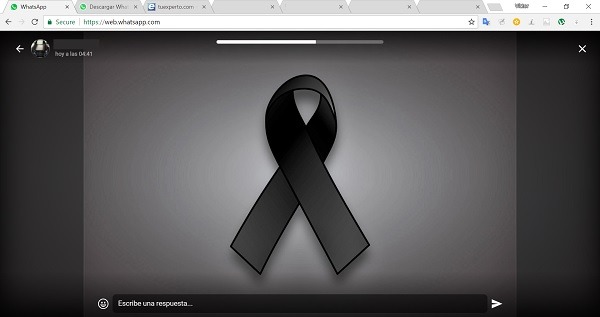
Como en el móvil, al abrir un estado se activará el modo de reproducción continua por defecto. En cualquier momento se puede pasar más rápido entre fotos o vídeos. Para ello, hay que pulsar las flechas que se encuentran en los dos extremos laterales de la pantalla. También tenemos la opción de escribir una respuesta a cualquier estado. Esta respuesta se envía como un mensaje directo en la conversación con ese contacto. Además del texto, se puede incluir emoticonos con el icono de la carita de la parte izquierda del recuadro.





3 respuestas a “WhatsApp Web comienza a mostrar Estados de WhatsApp”
Deseo cerrar mi WhatsApp ya que bloquearon mi sim y ya asta la vendieron ….
Hackearon mi cuenta de WhatsApp q puedo hacer ???
Como saber si alguien hackeo mi whatsapp??